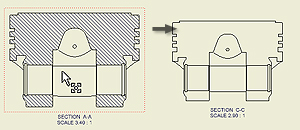 |
도면 뷰의 레이블, 축척, 표시 스타일 및 기타 속성을 변경할 수 있습니다. |
팁
- 뷰를 이동하려면 뷰의 빨간색 경계를 클릭하여 끄십시오.
- 도면 뷰를 삭제하거나 뷰를 복사하여 다른 시트에 붙여넣을 수 있습니다. 뷰를 마우스 오른쪽 버튼으로 클릭하고 메뉴에서 원하는 작업을 선택하십시오.
- 뷰를 작성한 후 작업 피쳐를 복구해야 하는 경우 검색기에서 모형을 마우스 오른쪽 버튼으로 클릭한 다음 작업 피쳐 포함을 선택합니다. 작업 피쳐 포함 대화상자에서 도면 뷰에 복구할 작업 피쳐 유형을 지정합니다.
- 도면 뷰 대화상자의 기본 설정 및 값은 현재 표준으로 정의되며 스타일 편집기를 사용하여 변경할 수 있습니다.
주: 단면도, 투영된 뷰, 상세 뷰 또는 보조 뷰가 종속되어 있는 뷰를 삭제하면 해당 종속 뷰도 자동으로 삭제됩니다.
도면 뷰를 편집하려면
- 그래픽 창 또는 검색기에서 뷰를 선택합니다.
- 마우스 오른쪽 버튼을 클릭하고 메뉴에서 뷰 편집을 선택합니다.
- 도면 뷰 대화상자의 구성요소 탭에서 원본 모형과 관련된 옵션을 변경합니다.
- 옵션 탭에서 참조 데이터 또는 표시 특성의 속성을 변경합니다.
- 다음의 추가 옵션을 변경합니다.
- 뷰 축척을 선택하고 뷰 식별자를 편집합니다.
- 뷰 레이블의 가시성을 켜거나 끕니다.
- 뷰 레이블 편집을 클릭하고 텍스트 형식 대화상자에서 뷰 레이블을 편집합니다.
- 표시 스타일 설정: 은선을 표시하거나 제거하고 해당하는 경우 음영처리된 뷰를 선택합니다. 주: 기준으로부터의 축척 또는 기준으로부터의 스타일 옵션을 선택하면 축척 또는 표시 스타일을 변경할 수 없습니다.
- 확인을 선택하여 도면 뷰 대화상자를 닫습니다.
도면 뷰 억제
- 모형 검색기 또는 그래픽 창에서 도면 뷰를 마우스 오른쪽 버튼으로 클릭합니다.
- 메뉴에서 억제 옵션을 선택합니다.
주: 도면 뷰를 억제해제하려면 모형 검색기에서 도면 뷰를 마우스 오른쪽 버튼으로 클릭하고 억제 옵션의 선택을 취소합니다.
하위 뷰의 절단부 상속 제어
하위 뷰에서 단면, 슬라이스, 파단 또는 브레이크 아웃 절단부를 상속할지를 제어할 수 있습니다.
- 그래픽 창 또는 검색기에서 하위 뷰를 선택합니다.
- 마우스 오른쪽 버튼을 클릭하고 메뉴에서 뷰 편집을 선택합니다.
- 도면 뷰 대화상자의 표시 옵션 탭의 절단부 상속 섹션에서 적절한 확인란을 선택합니다. 선택한 절단부가 상위 뷰에서 상속됩니다. 주: 편집된 뷰의 유형에 따라 사용할 수 있는 옵션이 달라집니다.
- 확인을 선택하여 도면 뷰 대화상자를 닫습니다.
 용량 및 성능 증가를 위해 음영처리된 뷰에 비트맵 사용 방법 보기
용량 및 성능 증가를 위해 음영처리된 뷰에 비트맵 사용 방법 보기